Windows, jako všechno v životě, může havarovat. MicrosoftOperační systém to obvykle nedělá příliš často, ale čas od času nás může nemile překvapit, že se na obrazovce objeví chyba. Nejčastější chybová obrazovka, která se objeví, je však modrá s kódem chyby můžete vidět prázdnou obrazovku místo modré. Pokud je to váš případ, nabízíme vám několik řešení, která můžete použít k vyřešení problému.
Tento typ bílé obrazovky se objevuje v řadě velmi specifických případů, například když je kritický problém s jedním z hlavních ovladačů vašeho počítače (jako je ovladač grafické karty) nebo když chybí nějaký důležitý soubor pro Windows. pracovat . Níže uvádíme všechny kroky, kterými se můžete pokusit problém vyřešit.

Zkontrolujte kabely počítače
Další problém, který může způsobovat tuto nepříjemnou prázdnou obrazovku, může souviset s nějakou hardwarovou součástí počítače. Z tohoto důvodu je první věcí, kterou byste měli zkontrolovat, než začnete se složitějšími řešeními, zda všechny kabely vašeho počítače jsou dobře zapojeny , zejména ty, které se týkají grafiky (HDMI nebo VGA).
Před jejich kontrolou byste měli vynutit vypnutí počítače, což můžete provést stisknutím a podržením tlačítka napájení na několik sekund. Pokud máte periferní zařízení USB, která můžete odpojit, měli byste tak učinit , neboť to může být způsobeno i poruchou jednoho z nich.
Aktualizujte ovladače grafické karty
Další z nejčastějších poruch, které tento typ prázdné obrazovky obvykle způsobuje, obvykle souvisí s grafickou kartou počítače, konkrétně s jeho ovladači . Ovladače fungují jako „spojení“ mezi operačním systémem a hardwarem a pokud nefungují správně, dojde ve vašem počítači ke kritické chybě. Abyste mohli aktualizovat ovladače, stačí provést následující kroky:
- Do vyhledávacího pole Windows zadejte správce zařízení.
- Klikněte na otevřít.
- Na další obrazovce, která se objeví, vyhledejte možnost Display adapters a klikněte na ni.
- Zobrazí se název vaší grafické karty.
- Klepněte na něj pravým tlačítkem a vyberte ikonu Aktualizovat ovladač volba.
- Na obrazovce, která se objeví, vyberte možnost Vyhledat ovladače automaticky.
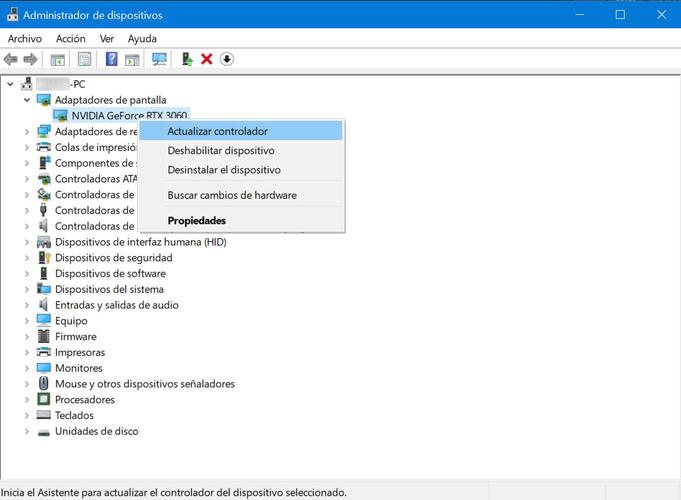
Vraťte aktualizaci systému Windows
Společnost Microsoft čas od času vydává aktualizace pro Windows, aby zlepšila jeho výkon. Problém je v tom, že někdy jsou tyto aktualizace nějakého druhu chybné, což může způsobit, že se na vašem počítači objeví chyba, jako je tato bílá obrazovka. Pokud se po aktualizaci počítače začala objevovat bílá obrazovka, možným řešením, které můžete použít, je vrátit se do předchozího stavu.
Chcete-li to provést, proveďte následující:
- Stiskněte klávesovou zkratku Windows + I.
- V okně, které se zobrazí, vyberte Možnost aktualizace a zabezpečení.
- Vyberte Windows Update na levé straně obrazovky.
- Klikněte na pravé straně Zobrazit historii aktualizací.
- Klepněte na Odinstalovat aktualizace.
- Prohledejte Windows, vyberte nejnovější aktualizaci a kliknutím na ni pravým tlačítkem ji odinstalujte.
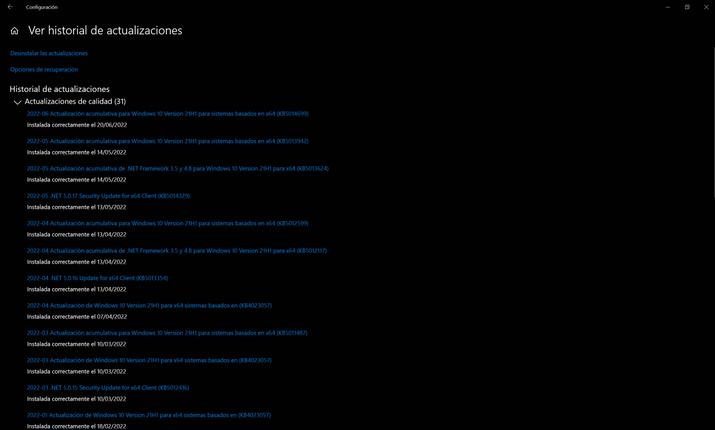
Odstraňte aplikace na pozadí
Některé programy nebo aplikace, které váš počítač běží na pozadí, mohou být viníkem jedné z těchto bílých obrazovek smrti. Pokud se chyba objevuje od té doby, co jste nainstalovali aplikaci, je velmi pravděpodobné, že je to vaše chyba, takže byste ji měli zkusit odinstalovat. Pokud jste jich nainstalovali několik a netušíte, co by to mohlo být, řešením může být ukončení všech nepotřebných aplikací ze Správce úloh. Chcete-li tak učinit, postupujte takto:
- Do vyhledávače Windows zadejte Správce úloh a stiskněte otevřít.
- Přejděte na kartu Procesy.
- Klepněte pravým tlačítkem na všechny aplikace, které nepotřebujete.
- Vybrat Konec Task .
- Zkuste provést akci, která způsobila bílou obrazovku.
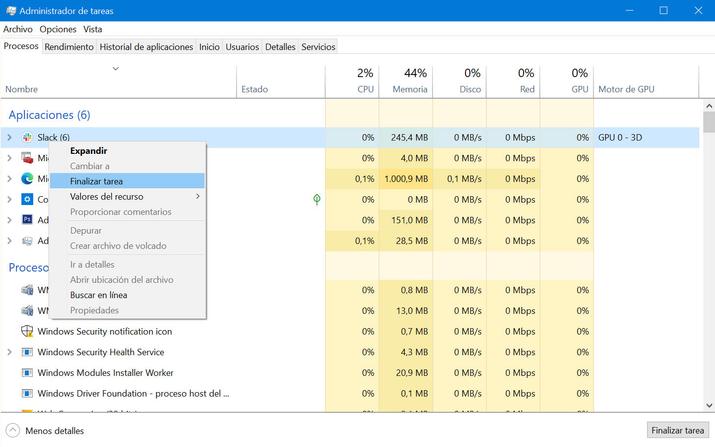
Použijte nástroj pro odstraňování problémů
Pokud vám žádný z výše uvedených kroků nepomohl zbavit se bílé obrazovky Windows, stále máte eso v rukávu. Nástroj pro odstraňování problémů s hardwarem a zařízeními dokáže vyhledat problémy související s komponentami vašeho počítače a pokud je najde, doporučí možná řešení. Chcete-li spustit tento řešič, proveďte následující:
- Napište Troubleshooting do vyhledávacího pole Windows a vyberte první možnost.
- Klikněte na Další nástroje pro odstraňování problémů.
- Vyberte Hardware a zařízení a klepněte na Spusťte nástroj pro odstraňování problémů .
- Restartovat váš počítač.